

 |
|
 |
|
| Key Labelling Tool | |
Nachfolgend bieten wir Ihnen eine Möglichkeit, Ihre Tastenfelder der Systemtelefone auf einfache Art und Weise zu beschriften.
 |
Internet-Browser Netscape ® Navigator 4.x oder höher oder Microsoft ® Internet Explorer 4.x oder höher. JavaScript muss aktiviert sein. |
 |
Microsoft ® Word 6 oder höher. |
 |
Grafikfähiger Drucker (z. B. Tintenstrahl oder Laser), der als Standarddrucker definiert ist. |

|

|

|
optiPoint 600 office |
optiPoint 500 advance |
optiPoint 500 economy/basic/standard
|

|
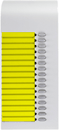
|
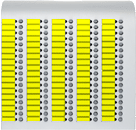
|
optiPoint 500 entry |
optiPoint key module |
optiPoint BLF |

|

|
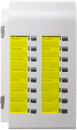
|
optiset E memory |
optiset E standard/advance/
|
optiset E key module |

|

|

|
optiset E basic |
optiset E entry |
optiset E signature |
|
2. Schritt |
Für Benutzer von Netscape ® Navigator 4.x oder höher: |
|
|||||||||

|
Auf die Frage, wie Sie mit der Datei vorgehen wollen, wählen Sie Öffnen, danach klicken Sie auf OK. | ||||||||||
|
|
|||||||||||
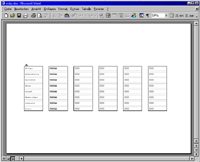
|
Für das gewählte Tastenfeld werden sechs Beschriftungsstreifen als Word-Dokument angeboten. | ||||||||||
| oder | Für Benutzer von Microsoft ® Internet Explorer 4.x oder höher: | ||||||||||
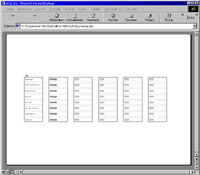
|
Für das gewählte Tastenfeld werden sechs Beschriftungsstreifen als Word-Dokument angeboten.
|
||||||||||
| 3. Schritt |
|
||||||||||
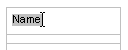
|
Klicken Sie im Word-Dokument mit Ihrer Maus jeweils in eines der grau hinterlegten Felder und schreiben Sie dann Ihren Beschriftungstext (z. B. einen Namen). Die Eingabe ist auf 20 Zeichen pro Feld beschränkt. | ||||||||||
| 4. Schritt |
|
||||||||||
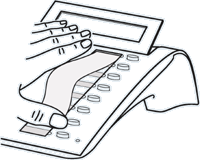
|
Drucken Sie Ihr Word-Dokument aus und schneiden Sie den Beschriftungsbogen an den Schnittmarken aus. Legen Sie ihn in das Telefon und decken Sie ihn mit der mitgelieferten Abdeckfolie (matte Seite oben) ab. | ||||||||||

|
Wenn Sie Ihre Eintragungen später wiederverwenden wollen, können Sie die geänderte Datei auf Ihrer Festplatte oder Diskette abspeichern, bevor Sie das Programmfenster schließen. |
| HiPath | © Siemens AG 2002 | ||